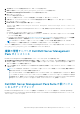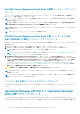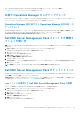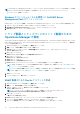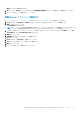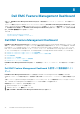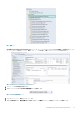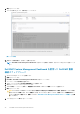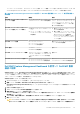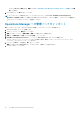Install Guide
メモ: Dell EMC Server Management Pack をアンインストールすると、Operations Manager にインポートされた管理パックが削除
されます。Operations Manager から管理パックを削除するには、Technet.microsoft.com/en-us/library/
cc974489.aspx. を参照してください。
Windows のコントロールパネルを使用した Dell EMC Server
Management Pack のアンインストール
Windows のコントロールパネルを使用して Dell EMC Server Management Pack をアンインストールするには次の手順を実行します。
1. スタート > コントロールパネル > プログラムのアンインストール の順にクリックします。
2. Dell EMC Server Management Pack を右クリックし、アンインストール をクリックします。
3. 画面の指示に従って、アンインストールを完了します。
トラップ監視とトラップベースのユニット監視のための
Operations Manager の設定
System Center Operations Manager 2012、System Center Operations Manager 2016、System Center Operations Manager 1801、System
Center Operations Manager 1807、または System Center Operations Manager 2019 でトラップとトラップ ベースのユニット監視を行
うには、次の手順を実行します。
1. Operations Manager コンソールを起動して、[管理]をクリックします。
2. 管理 ペインで、 Run As 設定→ プロファイル と移動します。
3. 使用可能なプロファイルのリストから、SNMP 監視アカウント を右クリックし、プロパティ をクリックします。
はじめに 画面が表示されます。
4. [次へ]をクリックします。
Run As プロファイルの一般プロパティの指定 画面が表示されます。
5. [次へ]をクリックします。
Run As アカウント 画面が表示されます。
6. [追加]をクリックします。
Run As アカウントの追加 画面が表示されます。
7. Run As アカウント ドロップダウンリストからコミュニティ文字列を選択して、デバイスを検出します。
メモ: 存在しない場合は、コミュニティ文字列 Run As アカウント を作成します。詳細については、「SNMP 監視のための
Run As アカウントの作成」を参照してください。
メモ: デバイスの検出に複数の Run As アカウントを使用している場合は、各デバイスを関連する Run As アカウントに関連
付けます。詳細については、「複数 Run As アカウントの関連付け」を参照してください。
8. [OK]をクリックします。
9. ウィザードを完了したら、閉じる をクリックします。
SNMP 監視のための Run As アカウントの作成
1. Operations Manager コンソールを起動して、[管理]をクリックします。
2. 管理ペインで、Run As 設定 > アカウントと移動します。
3. アカウント を右クリックして、Run As アカウントの作成 をクリックします。
はじめに 画面が表示されます。
メモ: ネットワーク モニタリング用の Run As アカウントの詳細については、Microsoft TechNet サイト
(technet.microsoft.com/en-us/library/hh212920.aspx)を参照してください。
4. [次へ]をクリックします。
一般プロパティ 画面が表示されます。
5. Run As アカウントのタイプ: ドロップダウンリストから、コミュニティ文字列 を選択します。
6. コミュニティ文字列を 表示名: テキストボックスに入力して、次へ をクリックします。
7. コミュニティ文字列テキストボックスに正確なコミュニティ文字列を入力して、次へをクリックします。
34 Operations Manager 向け Dell EMC Server Management Pack Suite のインストール